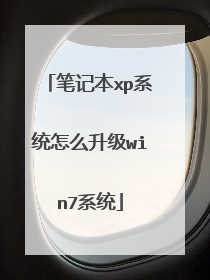怎么在XP系统下再安装一个win7系统?
1、使用解压工具解压win7安装文件,双击“安装系统.exe”; 2、在下面的对话框,保持下图默认的选项,然后点击D盘,确定; 3、此时程序准备就绪,如果D盘已经备份好数据,则点击是; 4、进入安装过程,耐心等待; 5、上一步完成后,电脑会重启,这时候进入的是xp系统,我们打开NTBOOTautofix工具,点击“自动修复”,修复系统启动引导项; 6、修复成功后,点击退出或关闭当前窗口,重启系统; 7、在启动界面我们看到有两个选项,xp和win7,这边要选择win7启动项,按回车键; 8、启动进入win7系统后,继续执行win7系统安装操作; 9、等待安装完成就可以了。
首先,装好Windows-XP(一般是SP3版)。 然后,可以通过DVD光驱、优盘、虚拟光驱在XP系统里直接安装等三种方法安装Win7。(个人建议:不要用一键Ghost的Win7装,因为有可能得不到双系统启动界面。) 最重要的就是注意:不要把Win7和XP装在同一分区就可以了。一般XP默认装在C盘,Win7装在D盘即可。 切记要把XP和Win7或者Win8分别在两个分区里安装。 方法1:通过DVD光驱安装: 首先“去系统之家”(目前最好的,最全的。资源最丰富,最安全的)操作系统下载网站,下载你所需系统。 开机,设DVD光驱作为第一顺位启动设备,运行,进入DVD光驱加载页面后,点回车键,进入程序安装。 方法2:通过虚拟光驱软件直接在硬盘上安装: 先将win7的iso用winrar解压缩至非系统分区(如果XP已经装在C盘的话,一般选D盘)的任意分区的根目录,然后下载 NT6硬盘安装辅助工具并运行,即可进行win7的硬盘安装。 NT6硬盘安装辅助工具下载链接: 不需要任何CMD命令! 原系统(2000/XP/2003/VISTA/2008/WIN7)和要新装的WIN7系统都没有32位/64位限制;装成单系统还是多系统也没有限制。 一、虚拟光驱加载后复制或UltraISO/WINRAR解压系统ISO文件至硬盘一非系统分区的根目录(如果XP已经装在C盘的话,一般选D盘) 注意:是复制或解压至根目录而不是某个文件夹。二、下载并安装 NT6 硬盘安装辅助工具(提示:如最终装成多系统后需卸载Nt6 hdd Installer启动菜单最好在旧系统中进行卸载操作)三、重启选择Nt6 hdd Installer后自动进入安装界面,安装操作和光盘一样,装在其它分区上成双系统、格式化C盘结果为单系统就随你所需了! 一定注意:是复制或解压至根目录而不是某个文件夹。 方法3:通过U盘安装: 准备好一个大于4GB的U盘,格式化。 1、从电脑店U盘工具官方网站u.diannaodian.com -下载电脑店U盘启动制作工具V6.1 2、运行程序之前请尽量关闭杀毒软件和安全类软件(本软件涉及对可移动磁盘的读写操作,部分杀软的误报可能会导致制作失败!)下载完成之后Windows XP系统下直接双击运行即可,Windows Vista或Windows7/8系统请点右键以管理员身份运行。 U盘启动制作: 1默认模式: 默认模式1.1:打开主程序,插入U盘/SD卡等可移动设备,在磁盘列表里会自动列出当前电脑中所有的可移动磁盘的盘符、型号、容量等信息。 默认模式1.2:选择你要制作启动的可移动磁盘,启动模式USB-HDD或USB-ZIP可选,默认采用USB-HDD模式。(chs模式主要针对某些不能检测的Bios,一般不需要勾选此项!如果你想把U盘剩余部分转成NTFS格式可以勾选NTFS选项,注意:格式化成NTFS会影响U盘启动部分功能的使用,除非需要存储超过4G的单文件,否则不建议勾选此项!) 默认模式1.3:尽量退出杀毒软件和安全类软件以免制作失败,点击“一键制作启动U盘”按钮,程序会提示是否继续,确认所选U盘无重要数据后点是开始制作. (注意:使用电脑店U盘启动盘制作工具2.0以及之前版本制作过的U盘如果制作失败请先执行初始化U盘) 默认模式1.4:制作过程根据电脑配置和U盘芯片的不同耗时长短也不同,请耐心等待。制作完成后正确设置电脑BIOS即可从U盘启动了。为了验证U盘启动制作是否成功,可以运行模拟启动。 注:模拟启动仅供测试U盘启动是否制作成功,不可用于测试内部DOS和PE系统。 2 ISO模式: ISO模式2.1:切换到ISO模式或者直接点击主程序左上角的ISO制作,程序会切换到ISO制作界面。 ISO模式2.2:点击“一键制作启动U盘”按钮后程序会在“D:电脑店ISO”文件夹下创建DND.ISO镜像。 ISO模式2.3:打开ISO模式的一键制作启动U盘,点击ISO模式里的按钮,按照图中推荐选项进行选择,最后点击写入按钮等待写入完成。(如需刻录光盘,点击“刻录光盘”按钮进行刻录操作!) 注:ISO模式同样支持将Win7或者Win8系统镜像写入U盘做成系统安装盘。 按以上步骤制作好U盘的系统安装盘,即可安装Win7或者Win8系统了。 这样安装Win7或者Win8系统完毕后,你会惊喜的发现,开机自动呈现出XP和Win7的双系统引导界面。从而宣告你成功的得到了一个双系统。 注:如果安装完双启动失败,只能直接进入Win7或者Win8系统,可用EasyBCD软件解决。 Win7或者Win8与Windows-XP双启动解决方案: 首先下载EasyBCD(百度一下就有)。 安装并打开EasyBCD软件: 选择Add Entry -> Linux/BSD -> 修改启动项名称 -> 选择Linux引导分区(如果/boot有单独的分区就选则那个单独的分区,否则选择根目录所在分区) -> 勾选Use EasyBCD’s copy of GRUB(一定要勾选,否则引导不了!) ->单击Add Entry 。 Edit boot menu -> 修改启动菜单时间-> Save Settings保存退出。 重启,即可回到了经典的开机多启动引导菜单! 如满意,请给我一个采纳,谢谢!
好像你默认了第一分区为win7,这样无法向下兼容XP,可以先在C盘装XP,然后在D盘或者其他分区安装win7,这样就OK了~
如果镜像装的话,你可能会被启动路径问题所困扰..所以介绍你最简单的方法,就是你用光盘装,安装的时候,不用分区,直接安装在C盘,不用格式化,否则会把XP格式化掉弄没的(切记),我亲身验过..难忘啊.希望对你有帮忙..
直接手动还原到D盘,再到W7上添加D盘的XP引导信息继续安装
首先,装好Windows-XP(一般是SP3版)。 然后,可以通过DVD光驱、优盘、虚拟光驱在XP系统里直接安装等三种方法安装Win7。(个人建议:不要用一键Ghost的Win7装,因为有可能得不到双系统启动界面。) 最重要的就是注意:不要把Win7和XP装在同一分区就可以了。一般XP默认装在C盘,Win7装在D盘即可。 切记要把XP和Win7或者Win8分别在两个分区里安装。 方法1:通过DVD光驱安装: 首先“去系统之家”(目前最好的,最全的。资源最丰富,最安全的)操作系统下载网站,下载你所需系统。 开机,设DVD光驱作为第一顺位启动设备,运行,进入DVD光驱加载页面后,点回车键,进入程序安装。 方法2:通过虚拟光驱软件直接在硬盘上安装: 先将win7的iso用winrar解压缩至非系统分区(如果XP已经装在C盘的话,一般选D盘)的任意分区的根目录,然后下载 NT6硬盘安装辅助工具并运行,即可进行win7的硬盘安装。 NT6硬盘安装辅助工具下载链接: 不需要任何CMD命令! 原系统(2000/XP/2003/VISTA/2008/WIN7)和要新装的WIN7系统都没有32位/64位限制;装成单系统还是多系统也没有限制。 一、虚拟光驱加载后复制或UltraISO/WINRAR解压系统ISO文件至硬盘一非系统分区的根目录(如果XP已经装在C盘的话,一般选D盘) 注意:是复制或解压至根目录而不是某个文件夹。二、下载并安装 NT6 硬盘安装辅助工具(提示:如最终装成多系统后需卸载Nt6 hdd Installer启动菜单最好在旧系统中进行卸载操作)三、重启选择Nt6 hdd Installer后自动进入安装界面,安装操作和光盘一样,装在其它分区上成双系统、格式化C盘结果为单系统就随你所需了! 一定注意:是复制或解压至根目录而不是某个文件夹。 方法3:通过U盘安装: 准备好一个大于4GB的U盘,格式化。 1、从电脑店U盘工具官方网站u.diannaodian.com -下载电脑店U盘启动制作工具V6.1 2、运行程序之前请尽量关闭杀毒软件和安全类软件(本软件涉及对可移动磁盘的读写操作,部分杀软的误报可能会导致制作失败!)下载完成之后Windows XP系统下直接双击运行即可,Windows Vista或Windows7/8系统请点右键以管理员身份运行。 U盘启动制作: 1默认模式: 默认模式1.1:打开主程序,插入U盘/SD卡等可移动设备,在磁盘列表里会自动列出当前电脑中所有的可移动磁盘的盘符、型号、容量等信息。 默认模式1.2:选择你要制作启动的可移动磁盘,启动模式USB-HDD或USB-ZIP可选,默认采用USB-HDD模式。(chs模式主要针对某些不能检测的Bios,一般不需要勾选此项!如果你想把U盘剩余部分转成NTFS格式可以勾选NTFS选项,注意:格式化成NTFS会影响U盘启动部分功能的使用,除非需要存储超过4G的单文件,否则不建议勾选此项!) 默认模式1.3:尽量退出杀毒软件和安全类软件以免制作失败,点击“一键制作启动U盘”按钮,程序会提示是否继续,确认所选U盘无重要数据后点是开始制作. (注意:使用电脑店U盘启动盘制作工具2.0以及之前版本制作过的U盘如果制作失败请先执行初始化U盘) 默认模式1.4:制作过程根据电脑配置和U盘芯片的不同耗时长短也不同,请耐心等待。制作完成后正确设置电脑BIOS即可从U盘启动了。为了验证U盘启动制作是否成功,可以运行模拟启动。 注:模拟启动仅供测试U盘启动是否制作成功,不可用于测试内部DOS和PE系统。 2 ISO模式: ISO模式2.1:切换到ISO模式或者直接点击主程序左上角的ISO制作,程序会切换到ISO制作界面。 ISO模式2.2:点击“一键制作启动U盘”按钮后程序会在“D:电脑店ISO”文件夹下创建DND.ISO镜像。 ISO模式2.3:打开ISO模式的一键制作启动U盘,点击ISO模式里的按钮,按照图中推荐选项进行选择,最后点击写入按钮等待写入完成。(如需刻录光盘,点击“刻录光盘”按钮进行刻录操作!) 注:ISO模式同样支持将Win7或者Win8系统镜像写入U盘做成系统安装盘。 按以上步骤制作好U盘的系统安装盘,即可安装Win7或者Win8系统了。 这样安装Win7或者Win8系统完毕后,你会惊喜的发现,开机自动呈现出XP和Win7的双系统引导界面。从而宣告你成功的得到了一个双系统。 注:如果安装完双启动失败,只能直接进入Win7或者Win8系统,可用EasyBCD软件解决。 Win7或者Win8与Windows-XP双启动解决方案: 首先下载EasyBCD(百度一下就有)。 安装并打开EasyBCD软件: 选择Add Entry -> Linux/BSD -> 修改启动项名称 -> 选择Linux引导分区(如果/boot有单独的分区就选则那个单独的分区,否则选择根目录所在分区) -> 勾选Use EasyBCD’s copy of GRUB(一定要勾选,否则引导不了!) ->单击Add Entry 。 Edit boot menu -> 修改启动菜单时间-> Save Settings保存退出。 重启,即可回到了经典的开机多启动引导菜单! 如满意,请给我一个采纳,谢谢!
好像你默认了第一分区为win7,这样无法向下兼容XP,可以先在C盘装XP,然后在D盘或者其他分区安装win7,这样就OK了~
如果镜像装的话,你可能会被启动路径问题所困扰..所以介绍你最简单的方法,就是你用光盘装,安装的时候,不用分区,直接安装在C盘,不用格式化,否则会把XP格式化掉弄没的(切记),我亲身验过..难忘啊.希望对你有帮忙..
直接手动还原到D盘,再到W7上添加D盘的XP引导信息继续安装

如何在xp系统上安装win7系统
在xp系统上安装win7系统操作步骤如下: 准备工作: ① 下载u深度u盘启动盘制作工具 ② 一个能够正常使用的u盘(容量大小建议在4g以上) ③了解电脑u盘启动快捷键 安装系统到电脑本地操作步骤: 1、首先将u盘制作成u深度u盘启动盘,重启电脑等待出现开机画面按下启动快捷键,选择u盘启动进入到u深度主菜单,选取“【02】U深度WIN8 PE标准版(新机器)”选项,按下回车键确认,如下图所示: 2、进入win8PE系统,将会自行弹出安装工具,点击“浏览”进行键姿选择存到u盘中win7系统镜像文件,如下图所示: 3、等待u深度pe装机工具自动加载win7系统镜像包安装文件,只需选择安装磁盘位置,然后点击“确定”按钮即可,如下图所示: 4、此时在弹出的提示窗口直接点击“确定”按钮,如下图所示: 5、随后安装工具开始工作,需要耐心等待几分钟, 如下图所示: 6、完成后会弹出重启电脑提示,点击“是(Y)”按钮即可,如下图所示: 7 、此时就可以拔除u盘了,重启系统开始进行安装,无需进行操作,等待安装完成即可,最终进判链入系统桌面前还会重启一次,掘亮孙如下图所示:
去下载一个原版的win7旗舰版。清空E盘。把下载回来的文件解压到一个文件夹(在哪里无所谓,只要不是e盘)。然后打开文巧拿件夹,双击“setup.exe”,安装的时候选自定义,不是升级。然后选E盘。 1、XP装在C盘,Windows 7装在非C盘,例:E盘,该盘必须是NTFS格式的空白磁盘(如果某些数据没有彻底清除,装前请先快速格式化一次,以免安装过程出错),大小16G以上,建议20G。2、把下载好的镜像放在非Windows 7安装盘,戚者直接用WinRAR解压,得到一个文件夹,双击运行里面的setup,点"下一步",接着按提示做就行了,安装过程会重起几次,整个安装过程20分钟左右,不同配置安装时间会有差别。(特别提醒: 安装过程切不要选升级,“要选自定义”,然后选择你事先准备好安装Windows 7所在的那个磁盘,例:E盘。另外激活码先不填,直接点"下一步",安装完成后再用"激活工具"激活即可。)3、安装完成后,重启你会看到两个选择菜单,第一个是Earlier Version of Windows 即早期的操作系统Windows XP;第二个是Windows 7,且开孝仔搭机默认进系统的是Windows 7,等待时间为30秒。至此,一个完美的双系统就这样产生了。
从http://msdn.itellyou.cn/下载系统镜像文件 用U盘做成启动盘 然信唯册后重启电脑进入BIOS 设置U盘启动 按照提示重装 或山败者直接点击滑宏下载的文件setup重装
去下载一个原版的win7旗舰版。清空E盘。把下载回来的文件解压到一个文件夹(在哪里无所谓,只要不是e盘)。然后打开文件夹,双击“setup.exe”,安装的时候选自定义,不是升级。然后选孝仔搭E盘。 1、XP装在C盘,Windows 7装在非C盘,例:E盘,该盘必须是NTFS格式的空白磁盘(如果某些数据没有彻底清除,装前请先快速格式化一次,以免安装过程出错),大小16G以上,建议20G。2、把下载好的镜像放在非Windows 7安装盘,直接用WinRAR解压,得到一个文件夹,双击运行里面的setup,点"下一步",接着按提示做就行了,安装过程会重起几次,整个安装过程20分钟左右,不同配置安装时间会有差别。(特别提醒: 安装过程切不要选升级,“要选自定义”,然后选择你事先准备好安装Windows 7所在的巧拿那个磁盘,例:E盘。另外激活码先不填,直接点"下一步",安装完成后再用"激活工具"激活即可。)3、安装完成后,重启你会看到两个选戚者择菜单,第一个是Earlier Version of Windows 即早期的操作系统Windows XP;第二个是Windows 7,且开机默认进系统的是Windows 7,等待时间为30秒。至此,一个完美的双系统就这样产生了。
1、百度下载"OneKey一键还原"软件,打开软件后,陆好勾寻还原系统”,然后早仔铅“打开”选择已经下载的GHO文件 2.选择GHO文件后点击戚并“打开” 3、勾选C盘(系统盘),并且点击“确定”即可,电脑会自动重启还原。
去下载一个原版的win7旗舰版。清空E盘。把下载回来的文件解压到一个文件夹(在哪里无所谓,只要不是e盘)。然后打开文巧拿件夹,双击“setup.exe”,安装的时候选自定义,不是升级。然后选E盘。 1、XP装在C盘,Windows 7装在非C盘,例:E盘,该盘必须是NTFS格式的空白磁盘(如果某些数据没有彻底清除,装前请先快速格式化一次,以免安装过程出错),大小16G以上,建议20G。2、把下载好的镜像放在非Windows 7安装盘,戚者直接用WinRAR解压,得到一个文件夹,双击运行里面的setup,点"下一步",接着按提示做就行了,安装过程会重起几次,整个安装过程20分钟左右,不同配置安装时间会有差别。(特别提醒: 安装过程切不要选升级,“要选自定义”,然后选择你事先准备好安装Windows 7所在的那个磁盘,例:E盘。另外激活码先不填,直接点"下一步",安装完成后再用"激活工具"激活即可。)3、安装完成后,重启你会看到两个选择菜单,第一个是Earlier Version of Windows 即早期的操作系统Windows XP;第二个是Windows 7,且开孝仔搭机默认进系统的是Windows 7,等待时间为30秒。至此,一个完美的双系统就这样产生了。
从http://msdn.itellyou.cn/下载系统镜像文件 用U盘做成启动盘 然信唯册后重启电脑进入BIOS 设置U盘启动 按照提示重装 或山败者直接点击滑宏下载的文件setup重装
去下载一个原版的win7旗舰版。清空E盘。把下载回来的文件解压到一个文件夹(在哪里无所谓,只要不是e盘)。然后打开文件夹,双击“setup.exe”,安装的时候选自定义,不是升级。然后选孝仔搭E盘。 1、XP装在C盘,Windows 7装在非C盘,例:E盘,该盘必须是NTFS格式的空白磁盘(如果某些数据没有彻底清除,装前请先快速格式化一次,以免安装过程出错),大小16G以上,建议20G。2、把下载好的镜像放在非Windows 7安装盘,直接用WinRAR解压,得到一个文件夹,双击运行里面的setup,点"下一步",接着按提示做就行了,安装过程会重起几次,整个安装过程20分钟左右,不同配置安装时间会有差别。(特别提醒: 安装过程切不要选升级,“要选自定义”,然后选择你事先准备好安装Windows 7所在的巧拿那个磁盘,例:E盘。另外激活码先不填,直接点"下一步",安装完成后再用"激活工具"激活即可。)3、安装完成后,重启你会看到两个选戚者择菜单,第一个是Earlier Version of Windows 即早期的操作系统Windows XP;第二个是Windows 7,且开机默认进系统的是Windows 7,等待时间为30秒。至此,一个完美的双系统就这样产生了。
1、百度下载"OneKey一键还原"软件,打开软件后,陆好勾寻还原系统”,然后早仔铅“打开”选择已经下载的GHO文件 2.选择GHO文件后点击戚并“打开” 3、勾选C盘(系统盘),并且点击“确定”即可,电脑会自动重启还原。
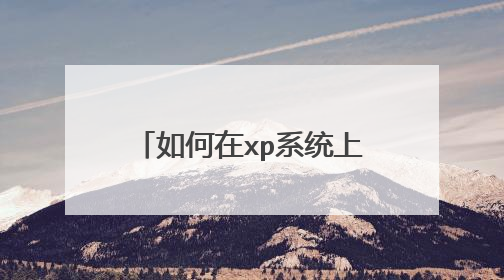
如何在xp系统下安装win7系统
在xp系统下安装win7系统系统操作步骤如下: 准备工作:①下载u深度u盘启动盘制作工具②一个能够正常使用的u盘(容量大小建议在4g以上)③了解电脑u盘启动快捷键安装系统到电脑本地操作步骤:1、首先将u盘制作成u深度u盘启动盘,重启电脑等待出现开机画面按下启动快捷键,选择u盘启动进入到u深度主菜单,选取“【02】U深度WIN8PE标准版(新机器)”选项,按下回车键确认,如下图所示:2、进入win8PE系统,将会自行弹出安装工具,点击“浏览”进行选择存到u盘中win7系统镜像文件,如下图所示:3、等待u深度pe装机工具自动加载win7系统镜像包安装文件,只需选择安装磁盘位置,然后点击“确定”按钮即可,如下图所示:4、此时在弹出的提示窗口直接点击“确定”按钮,如下图所示:5、随后安装工具开始工作,需要耐心等待几分钟,如下图所示:6、完成后会弹出重启电脑提示,点击“是(Y)”按钮即可,如下图所示:7 、此时就可以拔除u盘了,重启系统开始进行安装,无需进行操作,等待安装完成即可,最终进入系统桌面前还会重启一次,如下图所示:
最简单的方法硬盘安装window7和xp双系统(图解) 一、先说说我的机子配置,cpu:p双核2.8g,显卡:集成vias3g,内存1g。硬盘80g。已经落伍的了。硬盘分4个区,c盘里装windows xp系统,f盘里装windows server 2008 ,打算将windows7装到f盘里(留有10g左右的空间),直接覆盖掉win2008.二、我下载的windows7iso是:7106.0.090408-1623_x86fre_client_zh-cn_retail_ultimate-grc1culfrer_cn_dvd.iso。首先安装一个虚拟光驱 daemon(只要能读dvd光盘就行),用虚拟光驱加载windows7的iso镜像,然后运行其中的setup.exe,即可运行安装程序。三、选择安装到哪个分区,选f盘。这时会出现提示说f盘已经有系统存在,如果继续安装的话,将会把旧的系统文件(windows server2008)移到windows.old文件夹中,数据资料会保留,但旧的系统不能使用。确认进入下一步。如果你f盘是空的,那应该不会出现这个提示。 四、接下来就和采用光盘安装方式大同小异了,其间会重启3次。注意重启后启动菜单里到变化,原来的是:“早期版本的windiws”(即windowsxp)和“windows server 2008”。第一次启动后会自动增加一个“windows安装程序”,这个就是windows7安装程序。进去后展开文件完成会重启第二次,这次的启动菜单会新增“windows7”和“windows安装程序回滚”(这个不知道干啥),选“windows7”进去。到最后完成安装的时候再重启一次,这次的启动菜单就只有“早期版本的windows”和“windows7”了。 资源占用情况:刚进入桌面内存占用400m,开一个ie、文件管理器、千千静听、任务管理器后,如下图。
最简单的方法硬盘安装window7和xp双系统(图解) 一、先说说我的机子配置,cpu:p双核2.8g,显卡:集成vias3g,内存1g。硬盘80g。已经落伍的了。硬盘分4个区,c盘里装windows xp系统,f盘里装windows server 2008 ,打算将windows7装到f盘里(留有10g左右的空间),直接覆盖掉win2008.二、我下载的windows7iso是:7106.0.090408-1623_x86fre_client_zh-cn_retail_ultimate-grc1culfrer_cn_dvd.iso。首先安装一个虚拟光驱 daemon(只要能读dvd光盘就行),用虚拟光驱加载windows7的iso镜像,然后运行其中的setup.exe,即可运行安装程序。三、选择安装到哪个分区,选f盘。这时会出现提示说f盘已经有系统存在,如果继续安装的话,将会把旧的系统文件(windows server2008)移到windows.old文件夹中,数据资料会保留,但旧的系统不能使用。确认进入下一步。如果你f盘是空的,那应该不会出现这个提示。 四、接下来就和采用光盘安装方式大同小异了,其间会重启3次。注意重启后启动菜单里到变化,原来的是:“早期版本的windiws”(即windowsxp)和“windows server 2008”。第一次启动后会自动增加一个“windows安装程序”,这个就是windows7安装程序。进去后展开文件完成会重启第二次,这次的启动菜单会新增“windows7”和“windows安装程序回滚”(这个不知道干啥),选“windows7”进去。到最后完成安装的时候再重启一次,这次的启动菜单就只有“早期版本的windows”和“windows7”了。 资源占用情况:刚进入桌面内存占用400m,开一个ie、文件管理器、千千静听、任务管理器后,如下图。

xp系统怎么从u盘安装win7系统
xp系统从u盘安装win7系统的步骤及相关准备工具: 1.硬盘模式更改为ahci模式 2.制作u启动u盘启动盘 3.下载原版win7系统镜像并存入u盘启动盘 第一步: 将准备好的u启动u盘启动盘插在电脑usb接口上,然后重启电脑,在出现开机画面时通过u盘启动快捷键进入到u启动主菜单界面,选择【02】U启动Win8PE标准版(新机器)选项: 第二步: 进入pe系统u启动pe装机工具会自动开启并识别u盘中所准备的原版win7系统镜像,建议参考下图的内容选择系统版本以及磁盘安装分区,操作完成后点击确定: 第三步: 此时弹出的确认提示窗口中,勾选复选框“完成后重启”,接着点击确定,如图: 第四步: 此过程大约需要数分钟的时间,在此切勿操作其他相关u盘操作,操作结束后在弹出的窗口中点击“是”重启计算机即可: 第五步: 最后电脑会继续执行剩余原版win7系统安装步骤,敬请耐心等待: 第六步: 安装完成之后需要进行系统相关设置,设置完成便能进入win7系统:
怎么用u盘装系统win7装系统详细教程 1、以wn7原版为例。首先要下载win7原版镜像文件,然后正常安装。至于win7原版镜像文件在哪里下载,百度【win7之家】进去官网,【win7系统下载】【Win7集成SP1微软原版光盘镜像下载】。关于系统版本,根据个人喜欢。关于32、64位:如果你电脑是2g内存,建议装32位系统,如果是4g及以上内存,建议安装64位系统2、U盘启动盘制作。推荐使用工具:魔方U盘启动,百度下载1)插入u盘2)选上刚才下载的win7原版镜像文件。ISO后缀3)点击【开始制作】等十分钟左右完成3、备份。把原来系统里C盘一些重要的东西先转移到其他的盘里电脑插上U盘,开机,选择从U盘启动。笔记本一般都有快捷启动选项,不同的笔记本型号开机按键盘上的F2或者F12等功能键不同,最好网上查一下。。下面列出部分电脑(包括台式品牌机)的快捷启动项选择的按键。F12:lenovo、Thinkpad、宏基、神州、戴尔(笔记本)、海尔、三星、富士通、东芝、方正、 清华同方、技嘉、惠普(台式)F9:惠普(笔记本)、明基(笔记本)F8:华硕(台式)、明基(台式)ESC:华硕(笔记本)、索尼、戴尔(台式)4、安装过程。从U盘启动后,电脑立即进入下面的画面,做好选择后直接下一步。5、建议大家不要在此填写密码,一旦忘记难于解锁6、接着就弹出了输入安装密钥的窗口,你可以在网上找好一些密钥备用,安装时直接输入,然后下一步继续。7、设置选择8、直接等到桌面出来,这就是原版的桌面。也就完成了系统安装9、如果没有钥匙开锁的。按一下做百度【win7激活软件】 10、激活后,可就要安装系统驱动完善电脑设备。
制作一个装机版老毛桃u盘启动盘;下载一个ghost win7系统镜像文件,拷贝到u盘启动盘中 开始安装: 1.将制作好的老毛桃装机版启动u盘插入电脑usb接口(如果是台式机,建议插在主机箱的后置接口),然后开启电脑,等到屏幕上出现开机画面后按快捷键进入到老毛桃主菜单页面,接着将光标移至“【02】运行老毛桃Win8PE防蓝屏版(新电脑)”,按回车键确认 2.进入pe系统后,鼠标左键双击打开桌面上的老毛桃PE装机工具。打开工具主窗口后,点击映像文件路径后面的“浏览”按钮 3.接着找到并选中u盘启动盘中的win7系统iso镜像文件,点击“打开”即可 4.映像文件添加成功后,我们只需在分区列表中选择C盘作为系统盘,然后点击“确定”即可 5.随后会弹出一个询问框,提示用户即将开始安装系统。确认还原分区和映像文件无误后,点击“确定” 6.完成上述操作后,程序开始释放系统镜像文件,安装ghost win7系统
怎么用u盘装系统win7装系统详细教程 1、以wn7原版为例。首先要下载win7原版镜像文件,然后正常安装。至于win7原版镜像文件在哪里下载,百度【win7之家】进去官网,【win7系统下载】【Win7集成SP1微软原版光盘镜像下载】。关于系统版本,根据个人喜欢。关于32、64位:如果你电脑是2g内存,建议装32位系统,如果是4g及以上内存,建议安装64位系统2、U盘启动盘制作。推荐使用工具:魔方U盘启动,百度下载1)插入u盘2)选上刚才下载的win7原版镜像文件。ISO后缀3)点击【开始制作】等十分钟左右完成3、备份。把原来系统里C盘一些重要的东西先转移到其他的盘里电脑插上U盘,开机,选择从U盘启动。笔记本一般都有快捷启动选项,不同的笔记本型号开机按键盘上的F2或者F12等功能键不同,最好网上查一下。。下面列出部分电脑(包括台式品牌机)的快捷启动项选择的按键。F12:lenovo、Thinkpad、宏基、神州、戴尔(笔记本)、海尔、三星、富士通、东芝、方正、 清华同方、技嘉、惠普(台式)F9:惠普(笔记本)、明基(笔记本)F8:华硕(台式)、明基(台式)ESC:华硕(笔记本)、索尼、戴尔(台式)4、安装过程。从U盘启动后,电脑立即进入下面的画面,做好选择后直接下一步。5、建议大家不要在此填写密码,一旦忘记难于解锁6、接着就弹出了输入安装密钥的窗口,你可以在网上找好一些密钥备用,安装时直接输入,然后下一步继续。7、设置选择8、直接等到桌面出来,这就是原版的桌面。也就完成了系统安装9、如果没有钥匙开锁的。按一下做百度【win7激活软件】 10、激活后,可就要安装系统驱动完善电脑设备。
制作一个装机版老毛桃u盘启动盘;下载一个ghost win7系统镜像文件,拷贝到u盘启动盘中 开始安装: 1.将制作好的老毛桃装机版启动u盘插入电脑usb接口(如果是台式机,建议插在主机箱的后置接口),然后开启电脑,等到屏幕上出现开机画面后按快捷键进入到老毛桃主菜单页面,接着将光标移至“【02】运行老毛桃Win8PE防蓝屏版(新电脑)”,按回车键确认 2.进入pe系统后,鼠标左键双击打开桌面上的老毛桃PE装机工具。打开工具主窗口后,点击映像文件路径后面的“浏览”按钮 3.接着找到并选中u盘启动盘中的win7系统iso镜像文件,点击“打开”即可 4.映像文件添加成功后,我们只需在分区列表中选择C盘作为系统盘,然后点击“确定”即可 5.随后会弹出一个询问框,提示用户即将开始安装系统。确认还原分区和映像文件无误后,点击“确定” 6.完成上述操作后,程序开始释放系统镜像文件,安装ghost win7系统

笔记本xp系统怎么升级win7系统
电脑XP系统可以重新安装系统为WIN7。 电脑安装系统方法很多,常见的有:硬盘安装、U盘安装和光盘安装,可择一操作。 1、硬盘安装: (1)开机或重启后按F11键或F8键,看有没有安装一键GHOST或类似软件,有则选择一键还原按回车确定; (2)进入一键还原操作界面后,再选择“还原”确定即可。如果以前刚进行过一键备份,则能恢复到备份时的状态。 另外,如果能够进入现在的系统或开机时按F8能够进入命令行模式,可搜索WINDOWS版或DOS版的GHOST.exe程序和GHO系统文件,然后手工运行GHOST程序装载系统GHO文件也能重装系统。 2、U盘安装:如果没有一键还原,则使用系统U盘重装系统。启动U盘制作及U盘重装系统的操作步骤为: (1)制作启动U盘:到实体店买个容量8G以上的U盘,上网搜索下载老毛桃或大白菜等启动U盘制作工具,将U盘插入电脑运行此软件制作成启动U盘,再到系统之家或类似网站下载WINXP或WIN7等操作系统的GHO文件,复制到U盘或启动工具指定的U盘文件夹下并按要求重命名。也可以上网搜索下载ISO格式的系统镜像文件(内含GHO系统文件或完整的系统安装文件),通过ultraiso等工具释放到U盘制作成包含系统的启动U盘。 (2)设置U盘启动:开机按DEL键(笔记本一般为F2或其它)进入BIOS设置界面,进入BOOT选项卡设置U盘(有USB-HDD、USB-FDD等不同格式,优先选择USB-HDD)为第一启动项(注:部分电脑需要在此时插入U盘进行识别才能设置),再按F10保存退出重启。部分新主板支持开机后连按F12或F11进入启动选项菜单,可不进CMOS界面直接选择U盘(事先插入U盘即识别出来的U盘的型号)或Generic Flash Disk(通用闪存盘)或Removable Device(移动磁盘)启动电脑。 (3)U盘重装系统:插入U盘启动电脑,进入U盘功能菜单之后,选择“安装系统到硬盘第一分区“,回车确定后按提示操作,或者进入PE系统后,运行桌面上的“一键安装系统”,电脑会自动运行GHOST软件并自动搜索U盘上的GHO文件克隆安装到C区,整个过程基本无需人工干预,直到最后进入系统桌面。 3、光盘安装:电脑使用光盘重装系统,其操作步骤如下: (1)准备系统光盘:如果没有可以去电脑商店购买,需要安装什么系统就买什么系统的最新版光盘。如果有刻录光驱,也可上网自行下载ISO格式的系统文件刻录成系统光盘。 (2)设置光盘启动:开机后按DEL键(笔记本一般为F2或根据屏幕底行提示的热键)进入CMOS,并在BOOT选项卡中设置光驱(CD-ROM或DVD-ROM)为第一启动项(老主板需要进入Advanced BIOS Features选项卡后,在“1st Boot Device”处回车,再选择CD/DVD-ROM),再按F10保存退出重启。重启电脑时及时将系统光盘插入光驱。 (3)克隆安装系统:光盘启动成功后会显示功能菜单,此时选择菜单中的“安装系统到硬盘第一分区”,回车确定后按提示操作,或者进入PE系统后,运行桌面上的“一键安装系统”,电脑会自动运行GHOST软件自动载入GHO文件克隆安装到C区,整个过程基本无需人工干预,直到最后进入系统桌面。 注意:在安装系统完成后,先安装安全软件如360安全卫士加360杀毒或者金山毒霸之类其它安全软件,进行全盘查杀木马、病毒,再打好系统补丁、安装常用软件,并下载安装使用一键还原工具进行系统备份,以备不时之需。
直接安装win7即可。 在XP系统基础上安装Win7,要选择升级安装,这样不会删除原来的XP系统中的信息。这种安装不能使用ghost版,只能使用安装版。 删除原来的XP,重新安装win7,这种安装方式会删除原有的所有信息,可以使用ghost安装,也可以使用安装版。
1.首先将win7系统iso镜像下载到本地硬盘,右键使用WinRAR等工具解压出来 系统升级... 2.将最大的win7.gho文件和Onekey ghost工具放到同一目录,比如D盘,不要放...3.双击打开Onekey ghost安装工具,选择“还原分区”,映像路径选择gho文件,选择...4.弹出提示框,点击是,立即重启进行计算机还原 XP电脑图解4 5.这时候电脑重启,开机启动项多出Onekey Ghost,默认选择这个进入 系统升级电脑...
要把电脑的系统从xp升级到win7,只能是格盘后再安装win7系统的。 可以制作一个peU盘,使用peU盘启动电脑,先进行格盘分区,然后再安装win7系统就行了。
直接安装win7即可。 在XP系统基础上安装Win7,要选择升级安装,这样不会删除原来的XP系统中的信息。这种安装不能使用ghost版,只能使用安装版。 删除原来的XP,重新安装win7,这种安装方式会删除原有的所有信息,可以使用ghost安装,也可以使用安装版。
1.首先将win7系统iso镜像下载到本地硬盘,右键使用WinRAR等工具解压出来 系统升级... 2.将最大的win7.gho文件和Onekey ghost工具放到同一目录,比如D盘,不要放...3.双击打开Onekey ghost安装工具,选择“还原分区”,映像路径选择gho文件,选择...4.弹出提示框,点击是,立即重启进行计算机还原 XP电脑图解4 5.这时候电脑重启,开机启动项多出Onekey Ghost,默认选择这个进入 系统升级电脑...
要把电脑的系统从xp升级到win7,只能是格盘后再安装win7系统的。 可以制作一个peU盘,使用peU盘启动电脑,先进行格盘分区,然后再安装win7系统就行了。